Co się stanie po przywróceniu telefonu iPhone
Przez Vernon Roderick, Ostatnia aktualizacja: 28 grudnia 2019 r
„Jak mogę przywrócić iPhone'a w prosty sposób?”
Możesz łatwo i bezpiecznie przywrócić iPhone'a, postępując zgodnie z tym przewodnikiem z tego artykułu. Czytaj dalej!
Przywracanie telefonu iPhone jest zwykle rozwiązaniem wielu problemów i problemów, z którymi boryka się Twoje urządzenie. Od błędów iOS, które powodują awarię do wyczerpania baterii, przywracanie jest świetnym rozwiązaniem dla wielu problemów. Ważne jest jednak, aby najpierw wiedzieć, co się dzieje po przywróceniu telefonu iPhone.
Tak, może rozwiązać wiele problemów z urządzeniem, ale robi też więcej, zwłaszcza jeśli zdecydujesz się przywrócić urządzenie do ustawień fabrycznych. W następnej sekcji dowiesz się, czego się spodziewać po przywróceniu urządzenia iPhone.
Część 1. Co dzieje się po przywróceniu iPhone'a do ustawień fabrycznychCzęść 2. Jak przywrócić iPhone'a za pomocą plików kopii zapasowejCzęść 3. Jak korzystać z kopii zapasowej i przywracania danych iOSPrzewodnik wideo: Jak przywrócić dane iPhone'a z plików kopii zapasowejCzęść 4. Wniosek
Część 1. Co dzieje się po przywróceniu iPhone'a do ustawień fabrycznych
Jak wspomniano powyżej, przywrócenie urządzenia iPhone rozwiąże wiele problemów i problemów z nim związanych. Teraz jednym ze sposobów przywrócenia urządzenia jest przywrócenie go do ustawień fabrycznych. Po przywróceniu iPhone'a do ustawień fabrycznych oznacza to, że wycierasz urządzenie do czysta.
Nie różni się to od formatowania komputera lub urządzenia USB, w którym usuwasz wszystko, co się tam znajduje, w tym ustawienia, i przywracasz je jak nowe. Tak się stanie, jeśli przywrócisz iPhone'a do ustawień fabrycznych, usuniesz wszystko, co się tam znajduje, w tym kontakty, wiadomości, pliki, dane, ustawienia i tak dalej.
iTunes przywróci iPhone'a do ustawień fabrycznych
Oto, jak możesz to zrobić:
- Otwórz konto iTunes na komputerze Mac lub PC
- Podłącz telefon iPhone do komputera
- Jeśli po raz pierwszy połączysz urządzenie z komputerem, iTunes wyświetli pytanie, czy chcesz zaufać temu komputerowi, czy poprosić o podanie hasła urządzenia.
- Po zakończeniu kliknij ikonę urządzenia w iTunes
- Kliknij Przywróć iPhone'a i kliknij przywracać ponownie, aby rozpocząć proces
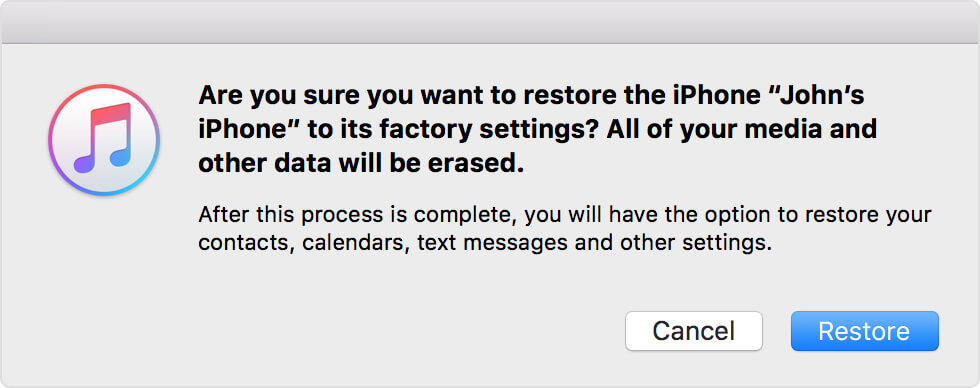
Gdy iTunes zacznie przywracać iPhone'a do ustawień fabrycznych, ważne jest, aby nie odłączać urządzenia od komputera, aby uniknąć problemów z przywracaniem. Proces jest zakończony po ponownym uruchomieniu iPhone'a i jest gotowy do instalacji.
Najważniejsza uwaga:
Oczywiście zanim się zdecydujesz przywróć swój iPhone do ustawień fabrycznych zaleca się wykonanie kopii zapasowej plików i danych, zwłaszcza tych ważnych. Ponieważ po kliknięciu przywracania nie ma możliwości odzyskania cennych plików i danych.
Część 2. Jak przywrócić iPhone'a za pomocą plików kopii zapasowej
Jeśli masz kopię zapasową plików i danych telefonu iPhone, możesz przywrócić urządzenie przy użyciu tego pliku kopii zapasowej. Spowoduje to przywrócenie wszystkich plików, danych i ustawień iPhonów z powrotem do konfiguracji i zawartości utworzonego pliku kopii zapasowej.
To jest właściwie najlepszy sposób przywróć swój iPhone ponieważ nie będziesz odkładał swojego iPhone'a od nowa. Zamiast tego umieścisz go w poprzednim ustawieniu i konfiguracji, które prawdopodobnie nie zawierają żadnych problemów, które występują w urządzeniu, zwłaszcza jeśli jest to spowodowane aktualizacją iOS.
Teraz plik kopii zapasowej można zapisać na komputerze lub w magazynie iCloud. Aby przywrócić kopię zapasową zapisaną na komputerze, musisz mieć tutaj konto iTunes.
Użyj kopii zapasowej iTunes
- Otwórz konto iTunes na komputerze Mac lub PC
- Podłącz iPhone'a do komputera i kliknij ikonę urządzenia w iTunes
- Kliknij Przywróć kopię zapasową i sprawdź, które pliki kopii zapasowej chcesz przywrócić na swoim iPhonie
- Po wybraniu pliku kliknij przywracać aby rozpocząć proces.
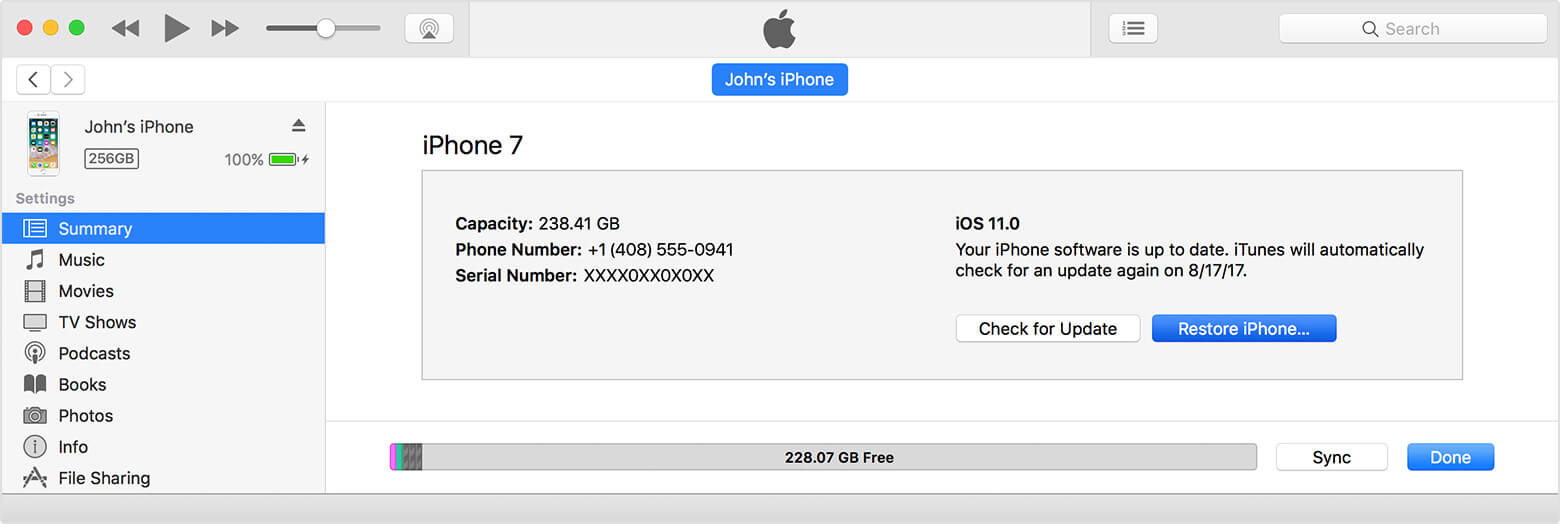
Użyj iCloud Backup
Teraz, jeśli pliki kopii zapasowej są przechowywane na koncie iCloud, możesz przywrócić je na urządzeniu:
- Przejdź do Ustawienia> Ogólne> Resetuj
- Kliknij opcję Wymaż całą zawartość i ustawienia
- Postępuj zgodnie z instrukcjami i instrukcjami, aż dotrzesz do aplikacji i danych
- Kliknij Przywróć z kopii zapasowej iCloud
- Zaloguj się na swoje konto iCloud
- Wybierz kopię zapasową, którą chcesz przywrócić
- Następnie kliknij przywracać
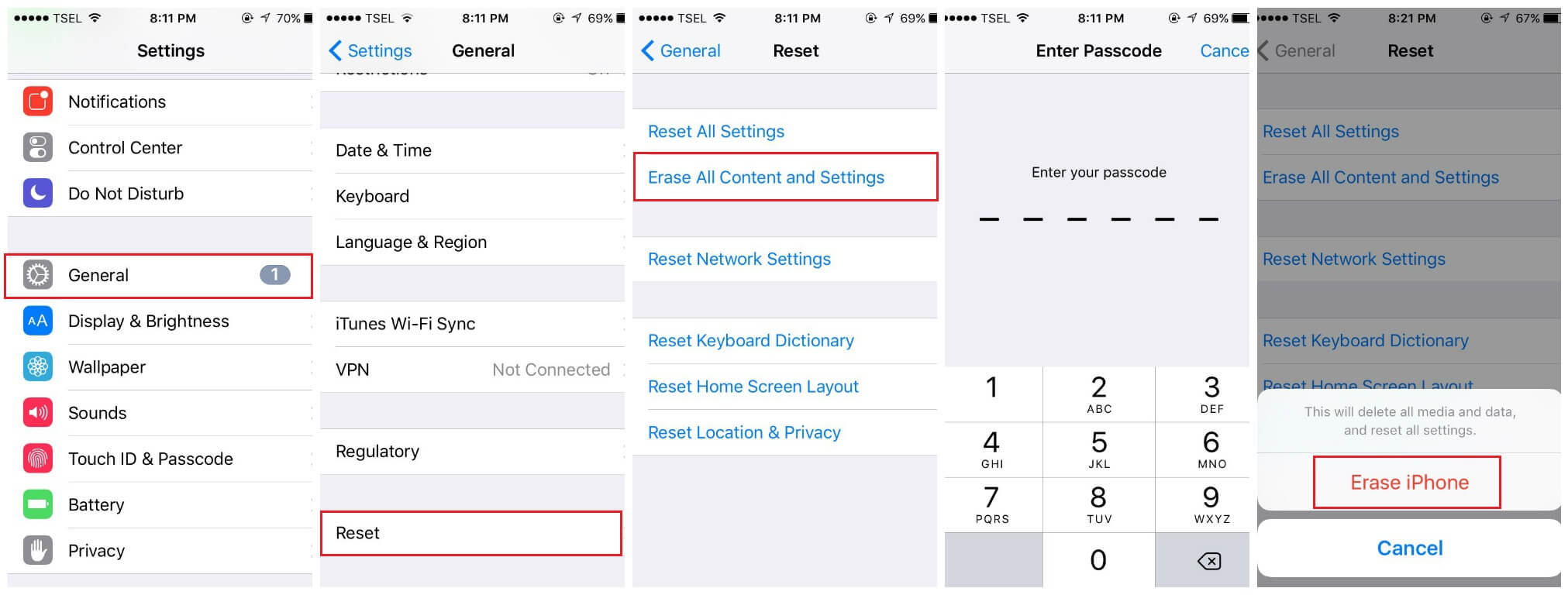
Ważne jest, aby podczas procesu przywracania połączyć się z siecią Wi-Fi, aby uniknąć problemów z przywracaniem pliku kopii zapasowej na urządzeniu iPhone.
Przywrócenie iPhone'a jest łatwe i proste na wypadek, gdybyś musiał to zrobić. Problem z przywracaniem pliku kopii zapasowej za pomocą iTunes lub iCloud polega na tym, że nie pozwala on na podgląd rodzajów plików i danych przywracanych z powrotem na urządzenie.
Zobaczysz tylko datę i rozmiar pliku kopii zapasowej, co utrudnia określenie, które pliki należy przywrócić. Z tego powodu zwykle sugeruje się skorzystanie z usług zewnętrznego dostawcy w celu rozwiązania problemów związanych z tworzeniem kopii zapasowych i przywracaniem.
Na szczęście istnieje jeden dostawca, który może to zrobić, a jest nim FoneDog Mobile Solution Provider i ich oprogramowanie do tworzenia kopii zapasowych i przywracania danych iOS.
Część 3. Jak korzystać z kopii zapasowej i przywracania danych iOS
Oprogramowanie do tworzenia kopii zapasowych i przywracania danych w systemie iOS umożliwia łatwe tworzenie kopii zapasowych plików i danych iPhone'a oraz ich podgląd przed przywróceniem na urządzeniu.
Dzięki temu programowi nie musisz się martwić utratą danych podczas tworzenia kopii zapasowej lub przywracania. Oto, w jaki sposób możesz wykonać kopię zapasową iPhone'a za pomocą iOS FoneDog Kopie zapasowe i przywracanie danych:
Dlaczego nie pobierzesz 30-dniowej bezpłatnej wersji, aby samodzielnie przywrócić iPhone'a? Tutaj jest pobierz przycisk dla ciebie poniżej!
Darmowe pobieranie Darmowe pobieranie
Jak wykonać kopię zapasową pliku za pomocą FoneDog iOS Kopia zapasowa i przywracanie danych
- Podłącz urządzenie iPhone do komputera Mac lub PC z systemem Windows
- Zainstaluj FoneDog Toolkit - iOS Toolkit
- Przejdź do Kopia zapasowa i przywracanie danych iOS> Kopia zapasowa danych iOS
- Wybierz tryb kopii zapasowej danych, który chcesz wykonać podczas tworzenia kopii zapasowej urządzenia
- Możesz wybrać Standardową kopię zapasową
- Lub Zaszyfrowana kopia zapasowa, aby podać hasło do pliku kopii zapasowej, aby tylko osoby z hasłem miały do niego dostęp
- kliknij Start
- Wybierz dane, które chcesz wykonać kopię zapasową. Możesz zdecydować o utworzeniu kopii zapasowej lub po prostu wybiórczo spośród tych, dla których chcesz utworzyć kopię zapasową
- Po wybraniu kliknij przycisk Dalej, a program rozpocznie tworzenie kopii zapasowej pliku. Po zakończeniu FoneDog Toolik wyświetli nazwę i rozmiar pliku kopii zapasowej.
- Kliknij Kopia zapasowa więcej, aby móc wykonać kopię zapasową większej liczby plików lub Przywróć dane iOS, aby móc przesłać kopie zapasowe plików na nasz komputer lub inne urządzenia z systemem iOS.

Teraz, gdy masz plik kopii zapasowej, możesz teraz użyć tego pliku, aby przywrócić iPhone'a. Jeśli regularnie tworzysz kopie zapasowe urządzenia, zwłaszcza przed aktualizacją systemu iOS, masz pewność, że pliki kopii zapasowej zostaną zaktualizowane i nie zabraknie Ci dużo, gdy zdecydujesz się przywrócić urządzenie iPhone.
Teraz, jeśli chcesz przywrócić pliki kopii zapasowej na urządzenie, możesz to zrobić za pomocą oprogramowania do tworzenia kopii zapasowych i przywracania danych iOS:
Jak przywrócić plik za pomocą FoneDog iOS Backup i przywracanie danych
- Kliknij opcję Kopia zapasowa i przywracanie danych iOS> Przywracanie danych iOS
- Wyświetl podgląd wszystkich dostępnych plików kopii zapasowych, aby wybrać plik, który chcesz wyświetlić
- Kliknij Wyświetl teraz
- Po zakończeniu skanowania będziesz mógł wyświetlić podgląd wszystkich danych zawartych w pliku kopii zapasowej, dzięki czemu możesz wybrać, które z nich chcesz przywrócić na urządzeniu iPhone
- Wybierz, czy chcesz przywrócić wybrane dane na komputerze, czy na urządzeniu iPhone

Teraz urządzenie iPhone zostało przywrócone, całkowicie lub selektywnie, w zależności od danych kopii zapasowej wybranych do przywrócenia. Nie musisz się też martwić przywróceniem oprogramowania iPhone'a, ponieważ nie zastąpi ono żadnego programu ani danych, które iPhone już posiada, a także jest w 100% bezpieczne.
Ludzie lubią też pytać:
Skuteczne obejścia problemu przywracania iPhone'a z kopii zapasowej iCloud
Kompletny przewodnik: Jak naprawić iPhone zablokowany w trybie odzyskiwania
Przewodnik wideo: Jak przywrócić dane iPhone'a z plików kopii zapasowej
Nie wiesz, jak przywrócić dane lub pliki z kopii zapasowej iCloud lub iTunes? Jesteś we właściwym miejscu, jest to przydatne narzędzie FoneDog iOS Kopia zapasowa i przywracanie danych może ci w tym pomóc, kliknij odtwarzacz, aby zobaczyć, jak to działa.
Część 4. Wniosek
Przywracanie iPhone'a to świetny sposób na rozwiązanie wielu problemów i problemów. Czasami może to być jedyny sposób, aby naprawić urządzenie i przywrócić jego prawidłowe działanie. Ale zanim zdecydujesz się przywrócić urządzenie, ważne jest, aby wiedzieć, co się stanie, gdy przywrócisz iPhone'a.
Teraz są dwa sposoby przywróć swój iPhone, przywróć go do ustawień fabrycznych lub przywróć za pomocą plików kopii zapasowej. Przywrócenie ustawień fabrycznych oznacza, że całkowicie usuwasz wszystko, co zawiera Twój iPhone, od danych, plików, zdjęć, aplikacji, a nawet ustawień. To tak, jakbyś otrzymywał całkowicie nowy i nagi iPhone.
Nie jest to idealny sposób, ponieważ usunie lata plików, danych, zdjęć zgromadzonych i przechowywanych w urządzeniu. Dlatego sugerowane jest posiadanie pliku kopii zapasowej danych iPhone'a, ponieważ może to umożliwić przywrócenie iPhone'a bez utraty wszystkich plików i danych.
Przywracanie za pomocą kopii zapasowej oznacza, że urządzenie zostanie przywrócone z zapisanego pliku kopii zapasowej. Teraz tworzenie kopii zapasowych i przywracanie iPhone'a można wykonać za pomocą iTunes i iCloud. Łatwo jest to zrobić, ale istnieją ograniczenia.
Dlatego zalecam tworzenie kopii zapasowych i przywracanie iPhone'a za pomocą zewnętrznego dostawcy, takiego jak FoneDog. Ich Kopia zapasowa i przywracanie danych w systemie iOS oprogramowanie to świetny program, który może ułatwić tworzenie kopii zapasowych iPhone'a i przywracanie go. Pozwala najpierw wyświetlić podgląd posiadanych kopii zapasowych, abyś mógł całkowicie przywrócić iPhone'a lub tylko wybrane pliki, czego nie mogą zrobić iTunes i iCloud.
Zostaw komentarz
Komentarz
iOS Data Backup & Restore
Wykonaj kopię zapasową danych na komputerze i selektywnie przywróć dane iOS z kopii zapasowych.
Darmowe pobieranie Darmowe pobieranieGorące artykuły
/
CIEKAWYDULL
/
PROSTYTRUDNY
Dziękuję Ci! Oto twoje wybory:
Doskonały
Ocena: 4.6 / 5 (na podstawie 65 oceny)
